Jak vložit obrázek přetažením v aplikaci Excel?
Může být snadné a rychlé vložit obrázek ze souboru do listu aplikace Excel přetažením. Ale Excel nepodporuje přetahování obrázků z Průzkumníka oken.
Pokud si stále myslíte, že funkce Vložit obrázek pro vás není tak pohodlná, doporučuji vám přetahovat kamkoli jinam.
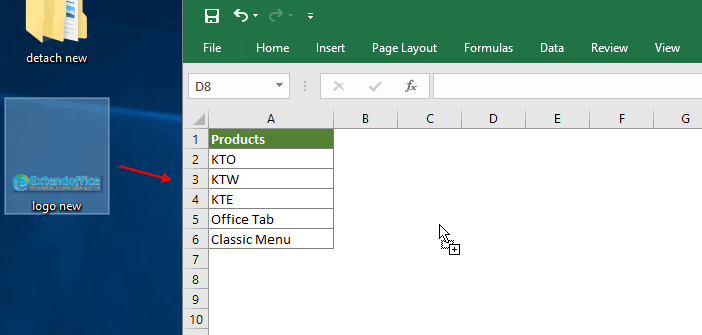
Vložte obrázek přetažením pomocí dokumentu Word
Další výukový program pro obrázky…
Vložte obrázek přetažením pomocí dokumentu Word
Dokument Microsoft Word podporuje přetahování obrázků z Průzkumníka oken.
1. Vyberte obrázek, přetáhněte jej do dokumentu aplikace Word.
2. Vyberte obrázek v dokumentu aplikace Word a poté jej přetáhněte v listu aplikace Excel. Podívejte se na níže uvedenou ukázku:
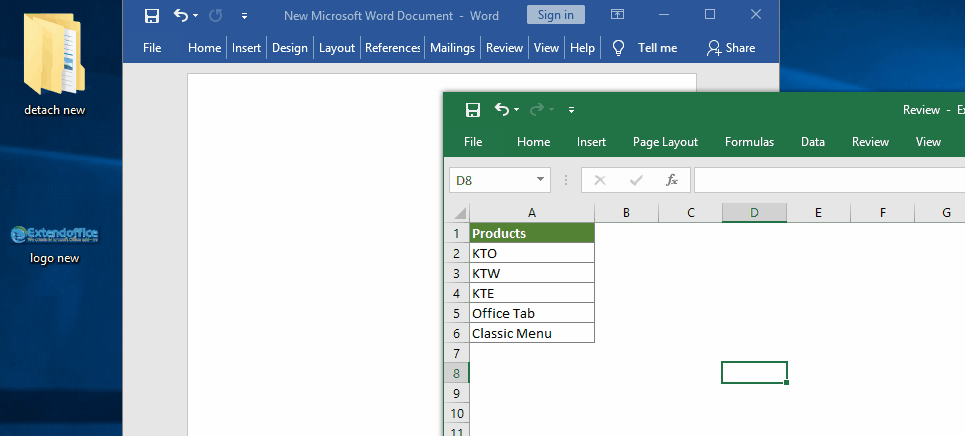
Související články
Uzamkněte obrázek / obrázek na buňku nebo uvnitř buňky v aplikaci Excel
V některých případech možná budete muset uzamknout obrázek do buňky, aby se obrázek při změně velikosti buňky přesunul s buňkou. Tento článek vám ukáže, jak toho dosáhnout podrobně.
Snadno odstraňte všechny obrázky nebo jiné objekty v aplikaci Excel
Chcete-li odstranit všechny obrázky z aplikace Microsoft Excel, může být časově náročné vybírat jednotlivé obrázky a mazat je jeden po druhém. Triky v tomto článku vám mohou usnadnit práci při mazání všech obrázků.
Vložte více obrázků a změňte jejich velikost najednou v aplikaci Excel
Je pro nás snadné vložit jeden obrázek do aplikace Excel, ale pokud potřebujete vložit více obrázků najednou, abyste ušetřili mnoho času, jak byste to mohli udělat? Metody v tomto článku vám mohou udělat laskavost.
Vložte obrázek dynamicky do buňky na základě hodnoty buňky v aplikaci Excel
V mnoha případech možná budete muset vložit obrázek dynamicky do buňky na základě hodnoty buňky. Například chcete, aby se odpovídající obrázky dynamicky měnily s různými hodnotami, které zadáváte do určené buňky. Nebo vložte odpovídající obrázky do souvisejících buněk pouze na základě hodnoty buněk. Tento článek vám ukáže, jak toho dosáhnout.
Snadno vyberte všechny objekty (obrázky a grafy) v aplikaci Excel
Jak vyberete všechny objekty, například všechny obrázky a všechny grafy v aplikaci Excel? Tento článek představí složité způsoby, jak snadno vybrat všechny objekty, obrázky a grafy v aktivním listu v aplikaci Excel.
Nejlepší nástroje pro produktivitu v kanceláři
Rozšiřte své dovednosti Excel pomocí Kutools pro Excel a zažijte efektivitu jako nikdy předtím. Kutools for Excel nabízí více než 300 pokročilých funkcí pro zvýšení produktivity a úsporu času. Kliknutím sem získáte funkci, kterou nejvíce potřebujete...

Office Tab přináší do Office rozhraní s kartami a usnadňuje vám práci
- Povolte úpravy a čtení na kartách ve Wordu, Excelu, PowerPointu, Publisher, Access, Visio a Project.
- Otevřete a vytvořte více dokumentů na nových kartách ve stejném okně, nikoli v nových oknech.
- Zvyšuje vaši produktivitu o 50%a snižuje stovky kliknutí myší každý den!
